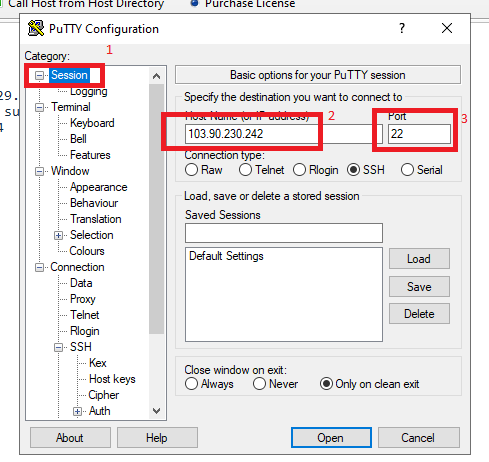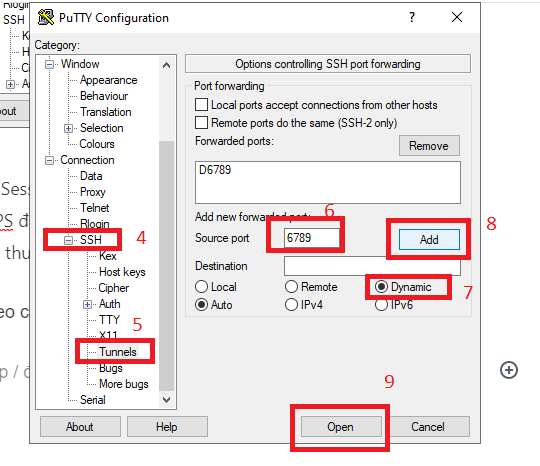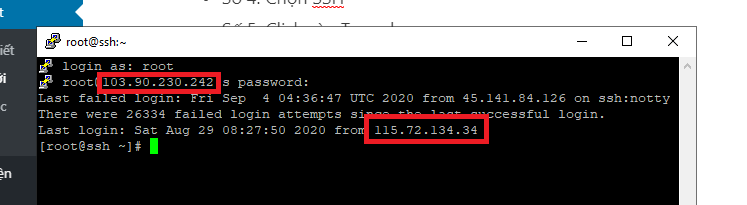Tổng hợp các video hướng dẫn sử dụng Proxy

Các link video hướng dẫn sử dụng Proxy hữu ích đươc VSIS.NET xây dựng để hỗ trợ khách hàng.
▶️ Proxy là gì? Mua proxy giá rẻ ở đâu? Hướng dẫn sử dụng proxy https://www.youtube.com/watch?v=DgNZ41s5dTU
▶️ Socks5 là gì? Mua socks5 giá rẻ ở đâu? Hướng dẫn sử dụng socks5 https://www.youtube.com/watch?v=Wr0cQqNjBDE
▶️Đổi địa chỉ IP với những cách đơn giản nhất https://www.youtube.com/watch?v=A3qruaJBvt8
▶️Hướng dẫn fake ip để nuôi nick facebook, paypal, ebay, amazon.... trên Chrome https://youtu.be/XCbyAWsxjSo
▶️Hướng dẫn fake ip để nuôi nick facebook, paypal, ebay, amazon.... trên firefox https://www.youtube.com/watch?v=h0q0BPnV6Is
▶️Hướng dẫn sử dụng proxy trên phần mềm Fplus, Zalo Plus,... https://www.youtube.com/watch?v=X4dnJl4J_5Y
▶️Hướng dẫn sử dụng Proxy trên phần mềm VFP pro https://www.youtube.com/watch?v=0WQFYbfMBJU
▶️Hướng dẫn sử dụng proxy trên phần mềm simple facebook https://www.youtube.com/watch?v=i0p6C5CNYzw
▶️ Hướng dẫn Fake ip bằng phần mềm Proxifier https://www.youtube.com/watch?v=JFBkOlmUmLw
Hướng dẫn fake ip để nuôi nick facebook, paypal, ebay, amazon, etsy, shopee,..mỗi acc một ip
Hướng dẫn fake ip để nuôi nick facebook, paypal, ebay, amazon, etsy, shopee,..mỗi acc một ip. Sẽ là chủ đề về Proxy mà chúng tôi muốn giới thiệu cho các bạn.
Tại sao phải fake ip để nuôi nick
Như các bạn biết thì việc các bạn phải lập nhiều nick facebook hay paypal, hay ebay để phục vụ cho nhu cầu kinh doanh thì không còn gì là lạ. Nhưng khổ nỗi việc các bạn dùng nhiều nick trên 1 hoặc ít ip sẽ dẫn tới nhiều cái không lường sau này. Bạn luôn phải đối diện với việc tài khoản phục vụ cho kinh doanh bị khóa bất cứ lúc nào. Để hạn chế việc này, chúng ta cần phải tách mỗi tải khoản (facebook hay paypal hay gì đi chăng nữa) trên mỗi ip khác nhau. Cho nên chúng ta cần phải đổi ip.
Hướng dẫn fake ip để nuôi nick đơn giản và dễ làm nhất.
Đổi ip chúng ta có 3 cách cơ bản như:
- Sử dụng https proxy hoặc sock5 proxy
- Sử dụng máy chủ ảo VPS
- Sử dụng Dcom 3/4G
Trong bài này chúng tôi hướng dẫn cách fake ip đơn giản bằng việc sử dụng https hoặc sock5 proxy mà không cần sử dụng bất cứ tool nào.
Hướng dẫn fake ip để nuôi nick facebook, paypal, ebay, amazon, etsy, shopee,..mỗi acc một ip
Như các bạn biết việc đổi proxy bình thường đơn giản lắm. Nhưng bài toán chúng ta đặt ra ở đây là chúng ta có nhiều tải khoản, ứng với nhiều proxy khác nhau. Nếu sử dụng cách đơn thuần trên 1 máy tính, chúng ta chỉ sử dụng 1 proxy cùng 1 lúc mà thôi. Giờ mình muốn sử dụng cùng lúc hơn 1 cái proxy lúc thì sao? Ví dụ bạn có 5 nick facebook giờ muốn dùng thủ công cho 5 tài khoản facebook cùng 1 lúc trên máy tính mà không dùng tool thì phải làm sao? Đây chính là tut mà chúng tôi đưa ra giải pháp cho bạn đây.
Bước 1: Hãy tải trình duyệt firefox
Để chạy được mỗi profile một ip riêng biệt thì chỉ có trình duyệt firefox làm được việc này. Nên nếu máy tính của bạn chưa cài Firefox thì hãy click vào đây tải về và cài đặt nhé. CLICK HERE để tải FIREFOX
Bước 2: Hãy tạo profile cho firefox
Hãy mở firefox lên và gõ (hoặc copy) about:profiles để vào phần quản lý profile của Firefox.
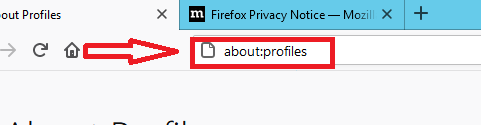
Tiếp túc click vào phần Create a new profile (Tiếng việt là: Tạo hồ sơ mới)
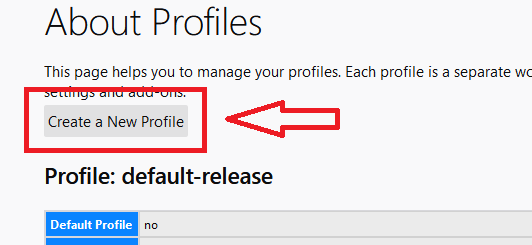
Đặt tên profile cho dễ nhớ nhé, tùy theo tư duy của bạn
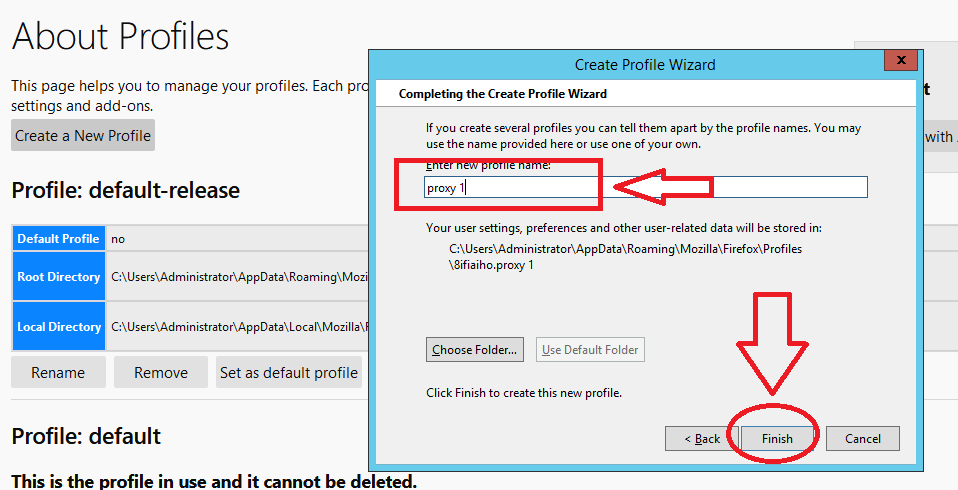
Bước 3: Các sử dụng proxy trên các profile firefox
Bây giờ hay mở các profile mà bạn đã tạo lên. Rồi hãy tiến hành sử dụng proxy để đổi ip nhé
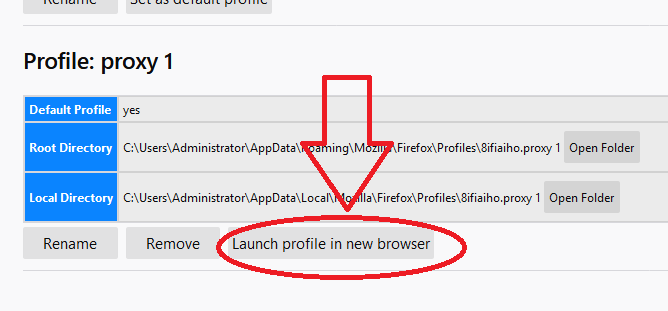
Khi một cửa sổ mới của profile firefox được mở lên. Bạn thực hiện theo tình tự các bước như hình sau.
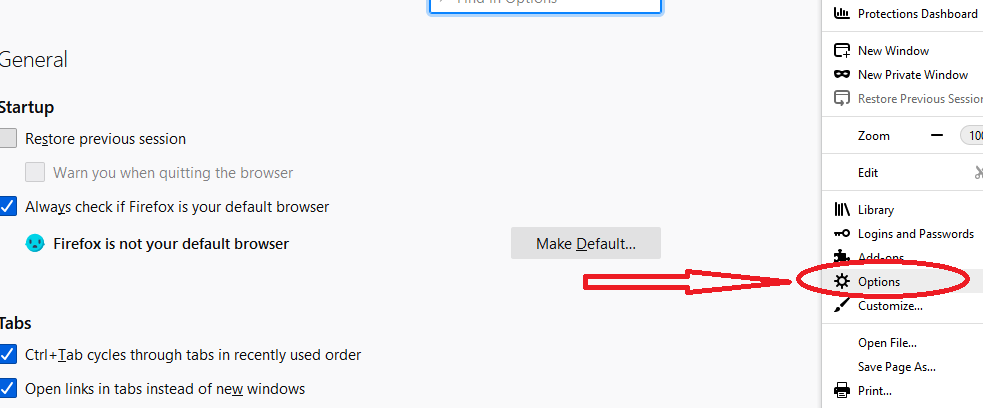
Chọn vào Options (Tiếng việt là Tùy chọn nhé)
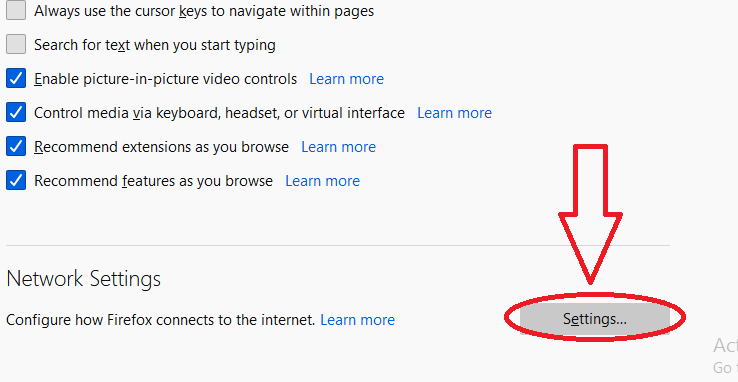
Lựa chọn Setting (Hoặc cài đặt trong tiếng việt)
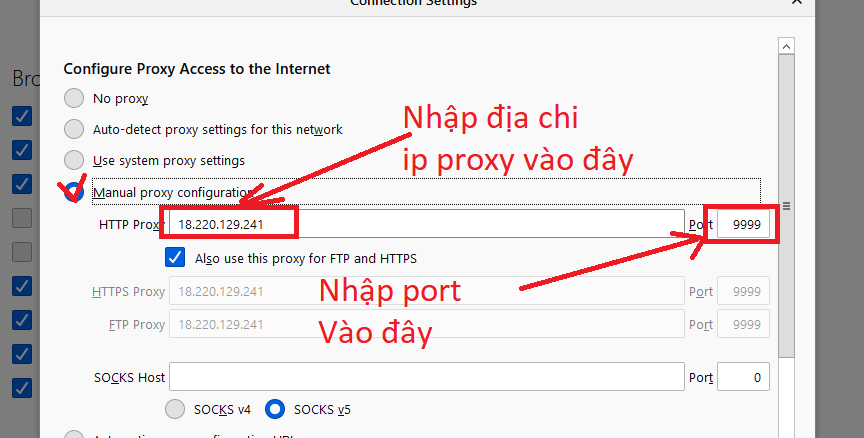
Nhập thông tin địa chỉ IP và Port của proxy vào rồi nhấn OK
Sau đó bạn hãy truy cập 1 trang web bất kỳ. Sẽ có một họp thoại hiện lên như hình dưới. Bạn hãy nhập thông tin user / pass đã được cấp và sử dụng nhé
Các proxy khác bạn cũng làm tương tự như vậy nhé.
Mua proxy hay sock5 ở đâu an toàn và uy tín
Hiện nay trên thị trường rất nhiều đơn vị bán proxy/sock5. Chúng tôi tự hào là đơn vị cung cấp proxy/sock5 uy tín nhất hiện nay. Chúng tôi đã được hơn 1000 khách hàng tin tưởng và đăng ký sử dụng dịch vụ.
Bạn cần tư vấn hay có góp ý thêm về bài viết vui lòng liên hệ với chúng tôi qua các kênh liên hệ sau:
- Tạo 1 ticket hỗ trợ tại >>> https://my.vsis.net/submitticket.php
- Điện thoại: 0968675675
- Zalo/Viber/Telegram: 0968675675
- Facebook Messenger: https://www.messenger.com/t/ccmarketingvn
- Group hỗ trợ khách hàng và chia sẻ các kiến thức mới nhất: https://www.facebook.com/groups/congcumarketing9999/
- Fanpage: https://www.facebook.com/ccmarketingvn và https://www.facebook.com/vsisnetidc/
- Zalo Page: zalo.me/3864761206090439486
SSH là gì? Cách đăng nhập vào VPS linux bằng SSH
SSH là gì? Cách đăng nhập vào VPS linux bằng SSH như thế nao? Sau đây là bài viết giúp bạn hiểu rõ vấn đề và tài liệu sử dụng nhé.
SSH là gì?
SSH là từ viết tắt của Secure Socket Shell. Là một giao thức mạng dùng để đăng nhập vào một máy tính từ xa. Ví dụ máy đó cài hệ điều hành Linux. Thì chúng ta có thể sử dụng SSH để đăng nhập vào cái máy tính để quản lý úng dựng và dữ liệu ở trên đó.
Thông tin cơ bản
Để đăng nhập vào VPS bằng SSH chúng ta cần các thông tin sau:
- IP của VPS
- User của VPS
- Password
- Port: Thường mặc định là 22 (Tùy nhà cung cấp họ có thể thay đổi để bảo mật hơn)
Những thông tin này là khi bạn mua VPS thì được cung cấp nhé.
Hãy tham khảo bảng giá VPS giá rẻ của chúng tôi qua link https://vsis.net/vps-gia-re
Hướng dẫn đăng nhập vào VPS bằng SSH trên WIndows
Nếu bạn đang sử dụng hệ điều hành Windows trên máy tính của mình và muốn đăng nhập vào máy chủ Linux thông qua SSH, bạn sẽ cần một phần mềm hỗ trợ làm việc này.
Phần mềm thông dụng nhất đó là PuTTY, và ZOC Terminal. Bạn chọn phần mềm nào thì xem hướng dẫn phần đó dưới đây nha
Hướng dẫn đăng nhập VPS sử dụng PuTTY
Bước 1: Vào link click here tải về và cài đặt PuTTy
Bước 2: Đăng nhập và thao tác như hình dưới.
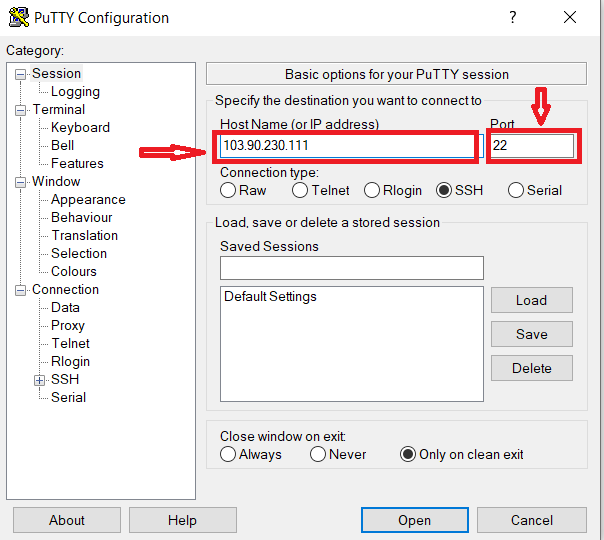
- Trong ô Host Name (or IP address), bạn điền IP server vào. Port để mặc định 22 (thông tin port tùy từng server)
- Connection type để SSH rồi nhấn Open.
- Một cửa sổ yêu cầu xác nhận xuất hiện, nhấn Yes để tiếp tục
- Tiếp theo bạn hãy điền username và password account root. Khi nhập password sẽ không hiện ký tự nào nhé nên bạn nhập cẩn thận. Nếu sai sẽ có yêu cầu nhập lại pass.
- Nếu đăng nhập thành công sẽ có thông báo Welcome xuất hiện.
PuTTY là một công cụ đơn giản để hỗ trợ bạn quản lý VPS nên không có nhiều chức năng lắm.
Hướng dẫn đăng nhập VPS sử dụng ZOC
Bước 1: Vào link này tải phần mền ZOC và cài đặt nhé.
Bước 2: Các thao tác đăng nhập
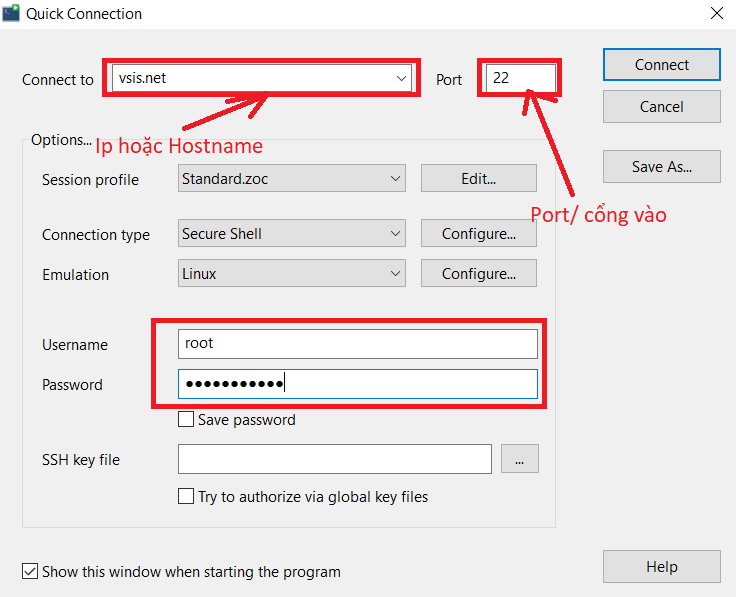
Điền các thông số đã được cung cấp theo hình trên là đăng nhập vào được.
Hướng dẫn đăng nhập VPS bằng Bitvise SSH Client
Cũng giống như 2 phần mềm trên nhưng Bitvise SSH Client có thêm chức năng đăng nhập FTP luôn. Điều này khá thuận tiện làm 1 công đôi việc.
Bước 1: Tải và cài đặt Bitvise SSH Client tại đây
Bước 2: Đăng nhập vào VPS thông quan Bitvise.
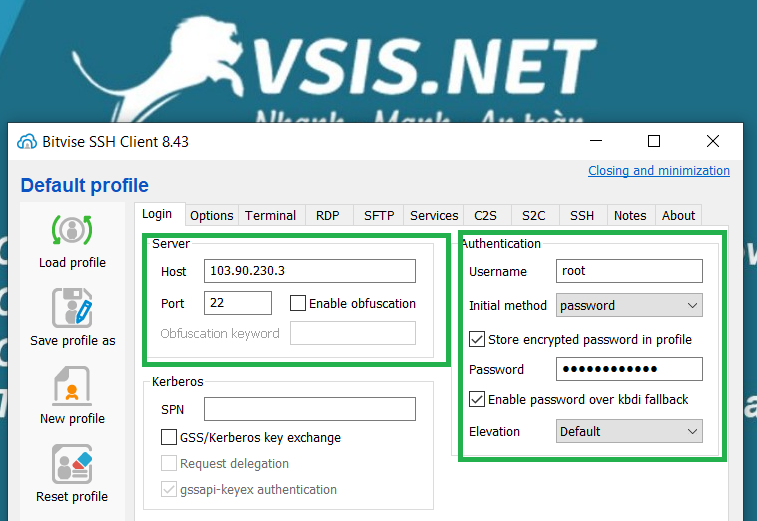
- Nhập IP vào phần host
- Port: Mặc định là 22
- Username: Thường là root
- Pass root: Mật khẩu VPS
Rồi bấm login bên dưới nhé. Sau khi đăng nhập phần mềm sẽ đưa bạn vào 2 cửa sổ. Một cửa sổ terminal dùng để đăng nhập SSH và sử dụng các câu lệnh và 1 cửa sổ SFTP dùng để vào FTP của VPS.
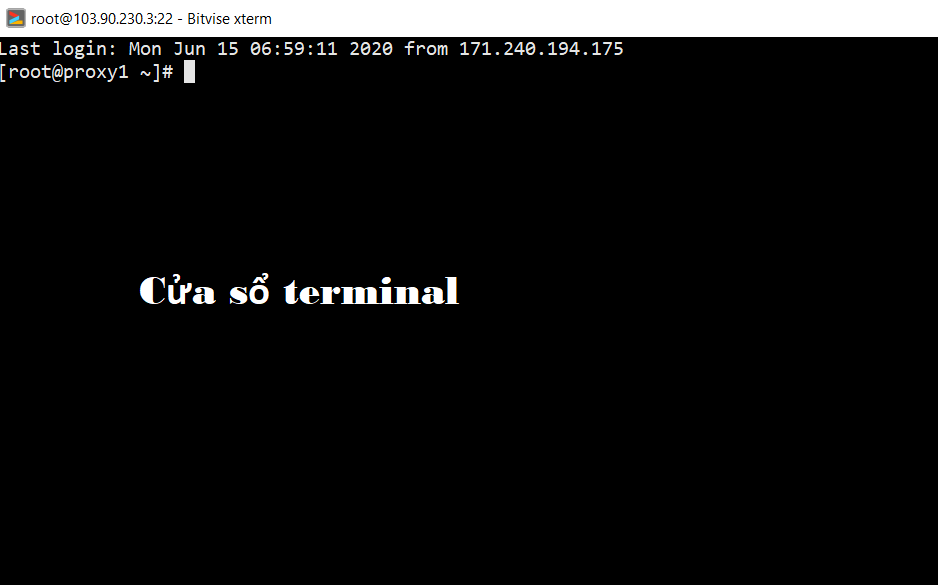
Cửa sổ FTP
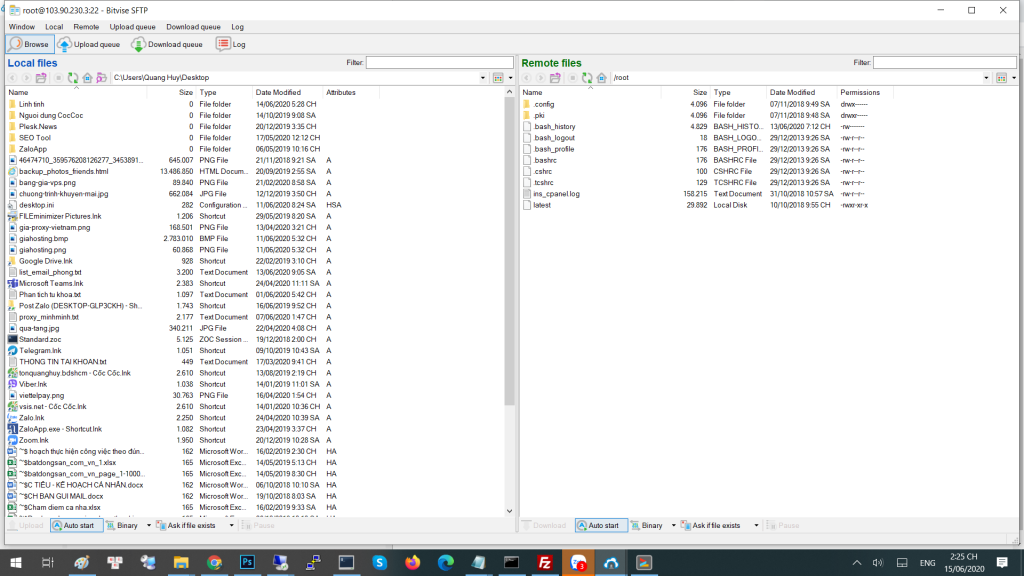
Trên Linux/MAC os
Nếu bạn sử dụng các hệ điều hành Linux hoặc macOS thì trên máy đã có sẵn công cụ Terminal có thể chạy những lệnh Unix. Tại Terminal, bạn sử dụng lệnh sau để đăng nhập:
ssh root@123.45.67.8
Trong đó, root là tên người dùng trên máy chủ và 123.45.67.8 là địa chỉ IP của máy chủ. Trường hợp bạn dùng một cổng mạng khác cổng 22 thì sẽ cần khai báo số cổng với tham số -p, ví dụ:
ssh root@123.45.67.8 -p 2222
Cài đặt SSH trên linux
Nếu bạn tự cài một hệ điều hành Linux lên máy chủ(thường là máy chủ riêng) thì thường là mặc định trong hệ điều hành không có cài sẵn SSH. Do đó, bạn cần cài giao thức SSH vào máy.
yum -y install openssh-server openssh-clients chkconfig sshd on service sshd start
sudo apt install openssh-client sudo apt install openssh-server
Đấy là các cách đăng nhập vào VPS thông qua giao thức SSH. Sau khi đăng nhập chúng ta phải thực hiện khá nhiều công việc khác nữa. Như cài đặt hay thay đổi thông tin VPS cũng như theo dõi VPS. Nên các bạn hãy đọc thêm các bài viết về quản trị máy chủ nhé.
Sock 5 Proxy là gì? Mua Sock 5 Proxy giá rẻ ở đâu? Cách sử dụng như thế nào?
Sock 5 Proxy là gì? Mua Sock 5 Proxy giá rẻ ở đâu? Cách sử dụng như thế nào? Sẽ là chủ để mà chúng tôi muốn đề cập đến trong bài viết này. Nó sẽ giúp bạn hiểu được phần nào đó về proxy sock nhé.
Máy chủ ảo VPS

Máy chủ ảo VPS là giải pháp tối ưu nhất hiện nay đang được nhiều cá nhân và tổ chức lựa chọn. Vậy những lưu ý khi mua VPS là gì?
Xác định mục đích thuê VPS để làm gì?
Trước khi thuê hoặc mua bất cứ cái gì thì mình phải biết được mình mua với mục đích là để làm gì đúng không? Máy chủ ảo VPS cũng vậy. VPS có 2 loại phổ biếnlà một loại dùng để chạy web, một loại là dùng để chạy tool/phần mềm. Loại chạy web người ta hay dùng linux/centos, loại 2 người ta hay cài windown lên đó.
Nếu bạn mua để chạy web thì nên chọn loại linux còn chạy tool thì chọn win nhé
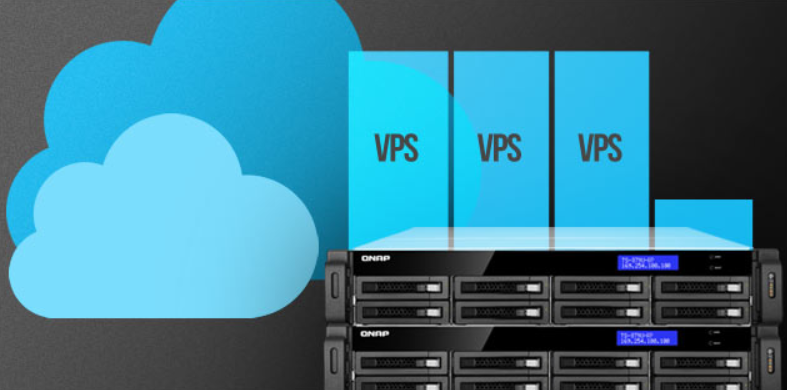
Nhưng thông số cần quan tâm khi thuê VPS là gì?
Máy chủ ảo VPS thực chất là một cái máy tính ảo. Được chia ra từ một máy chủ vật lý to đùng. Cho nên nó cũng có những thông số kỹ thuật mà bạn cần phải quan tâm. Giống như khi bạn đi mua cái máy tính hoặc điện thoại. Người ta hay nói đến phần cứng của của. Bao gồm
RAM của VPS
Ram là bộ nhớ trong, là đại diện cho sự xử lý của VPS. Thường được tính bằng đơn vị G. Ví dụ RAM 1G ; RAM2G;… VPS nào có ram càng lớn thì tốc độ xử lý của VPS cũng tốt hơn. Nếu bạn chạy web thì bạn nên nhớ. Trung bình 1GB RAM có thể chịu khoảng 10.000 traffic/ngày và 200 visitor cùng lúc.

CPU Core
CPU Core được định nghĩa là nhân hoặc lõi xử lý của CPU. Một máy chủ vật lý có số lượng core nhất định và nó sẽ được chia cho các máy chủ ảo VPS. Thông thường, số core càng cao thì khả năng xử lý dữ liệu của CPU càng tốt. Vì khi đó, dữ liệu sẽ được phân thành nhiều gói nhỏ và phân cho các core xử lý song song cùng một lúc. Mỗi core có khả năng xử lý tuần tự từng gói dữ liệu và sự kết hợp nhiều CPU-core sẽ làm tăng tốc độ xử lý chung của hệ thống.

Ổ cứng
Nó đóng vai trò là nơi lưu trữ dữ liệu cho bạn. Hiện có 2 loại ổ cứng được nhiều nhà cung cấp dịch vụ đang sử dụng. Đó là Sad và SSD. Tốc độ xử lý thì SSD tốt hơn nhiều so với Sad nhé. Nên hãy chọn máy chủ ảo VPS có SSD.
Băng thông và lưu lượng truyền tải
2 định nghĩa này nhiều người dễ nhầm lắm đấy nhé. Bằng thông giống như xe máy đổ bình xăng chạy được bao nhiêu km. Còn lưu lượng truyền tải là xe máy đó chạy vận tốc cao nhất là bao nhiêu km/h. Điều đó có nghĩa là Băng thông đề cập đến số lượng dữ liệu tối đa có thể truyền tải được trong một khoảng thời gian nhất định. Trong khi đó, lưu lượng truyền tải dữ liệu đại diện cho số lượng dữ liệu số được chuyển từ nơi này tới nơi khác trong một thời gian cụ thể, thường là 1 giây. Khi mua VPS, bạn nên chú ý không bị nhà cung cấp đánh lừa bởi hai thông số này. Băng thông nên chọn mức cao nhất, còn lưu lượng truyền tải cần đạt mức không giới hạn (unlimited).
Backup cho VPS
Nếu bạn không tính phương án này thì bạn sẽ gặp phải nhiều phiền phức đấy. Bạn phải xem rằng VPS mình thuê có được nhà cung cấp hỗ trợ backup không? Backup tần suất bao nhiêu? Backup vào đâu? Thường bạn nên thủ sẵn một cái Google Drive unlimit để backup cho chắc ăn nhé. Không có nhà cung cấp nào đảm bảo an toàn 100% đâu nhé.
Công nghệ ảo hóa nào?
Hiện nay, VPS sử dụng một số công nghệ ảo hóa phổ biến sau:
- OpenVZ: OpenVZ (Open Virtuozzo) được biết đến như một công nghệ ảo hóa không hoàn toàn. Đây là một hệ thống cấp công nghệ ảo hóa hoạt động dựa trên 1 nhân Linux, do đó tất cả VPS chỉ có thể chạy duy nhất hệ điều hành Linux. Ưu điểm: giá thành rẻ, do không có nhân riêng nên OpenVZ VPS chạy nhanh và hiệu quả, dễ dàng nâng cấp tài nguyên mà không cần khởi động lại VPS. Nhược điểm: tất cả các máy chủ ảo phải sử dụng chung 1 nhân duy nhất, việc cấp phát bộ nhớ OpenVZ VPS không được tách biệt (bộ nhớ được cấp phát cho VPS có thể bị sử dụng bởi VPS khác trong trường hợp VPS kia yêu cầu). Nếu bạn đang tìm VPS Windows giá rẻ, đây sẽ là một sự lựa chọn hợp lý!
- XEN: XEN là công nghệ ảo hóa thực sự cho phép chạy cùng lúc nhiều máy chủ ảo VPS trên 1 máy chủ vật lý. Ưu điểm: không như OpenVZ, XEN cho phép mỗi VPS chạy nhân riêng của nó, do đó VPS có thể chạy cả Linux hay Windows. XEN VPS cũng được cấp phát tài nguyên độc lập từ máy chủ. Nhược điểm: XEN VPS yêu cầu tài nguyên vật lý đầy đủ cho mỗi VPS nên thường có giá đắt hơn OpenVZ VPS.
- KVM (Kernel-based Virtual Machine): KVM là công nghệ ảo toàn phần, cho phép ảo hóa thực sự trên nền tảng phần cứng máy chủ. Nhờ vậy, KVM VPS được cấp phát tài nguyên riêng biệt, độc lập với VPS khác trên cùng một node. Máy chủ vật lý chạy hệ điều hành Linux, nhưng VPS có thể chạy cả Linux và Windows. Chính vì những ưu điểm này nên KVM VPS có giá đắt hơn OpenVZ VPS.
Công tác hỗ trợ kỹ thuật
Việc quản trị máy chủ ảo VPS không phải ai cũng biết. Nếu bạn quá rành thì có những việc khách quan bạn cũng không thể xử lý. Cho nên việc nhà cung cấp có hỗ trợ kỹ thuật tốt hay không cũng là một khía cạnh bạn cần phải quan tâm nhé.
Top những nhà cung cấp máy chủ ảo VPS giá rẻ uy tín?
Trước khi chọ nhà cung cấp dịch bạn cần biết mình phát triển ở thị trường nào? Nếu chủ yếu ở Việt Nam thì nên chọn nhà cung cấp trong nước. Nếu có toàn cầu thì nên chọn quốc tế nhé.
Top 5 nhà cung cấp máy chủ ảo VPS giá rẻ uy tín nhất Việt Nam hiện nay.
- Thứ nhất: Viettel IDC, cái tên thôi cũng đủ làm cho bạn yên tâm rồi đúng không? Viettel IDC là nhà cung cấp Viễn thông hàng đầu Việt Nam và khu vực. Nên chất lượng dịch vụ của Viettel thì khỏi bàn nhé bạn. Tuy nhiên giá của Viettel khá chát đấy.
- Thứ hai: VDC, cũng là đơn vị lâu năm của tập đoàn VNPT. Nên chất lượng và giá cả cũng như Viettel IDC mà thôi. Tuy nhiên tiêu chuẩn thì có thua Viettel IDC 1 xíu
- Thứ ba: FTP chất lượng gần bằng 2 anh trên nhưng giá cao hơn.
- Thứ tư: CMC cũng gần giống với FPT nhé các bạn
- Thứ năm: VSIS.net chất lượng Viettel giá rẻ hơn nhiêu. Không tin thử nhé.
Top 5 nhà cung cấp dịch vụ VPS giá rẻ uy tín nhất trên thế giới
Máy chủ ảo VPS giá rẻ của Vultr
Vultr là một thương hiệu VPS giá rẻ quen thuộc khác của cộng đồng Webmasters VN, ra đời sau Digital Ocean (DO) và đi theo mô hình kinh doanh của chính đàn anh này, tuy nhiên sự phát triển của Vultr phải nói là chóng mặt, họ cạnh tranh với DO bằng cách mở rộng mạng lưới máy chủ khắp thế giới (14 locations so với 8 của DO)
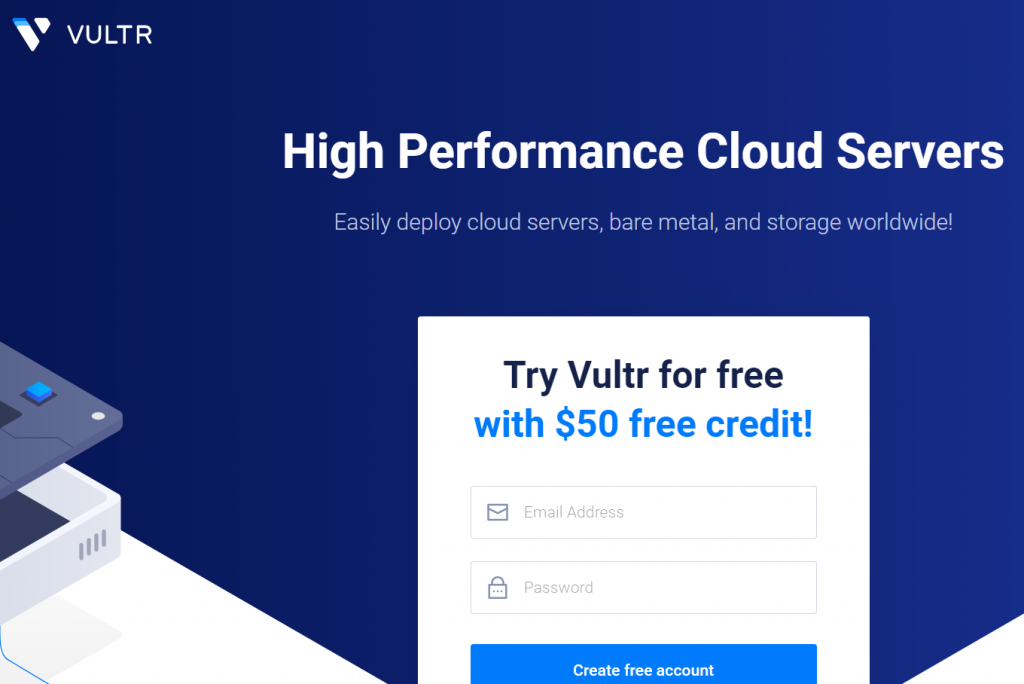
Máy chủ ảo VPS của Linode
Linode là một trong những nhà cung cấp VPS lớn nhất trên thế giới với hệ thống hạ tầng cao cấp và chất lượng dịch vụ tuyệt vời

Nhà cung cấp dịch vụ máy chủ ảo VPS DigitalOcean
Digital Ocean là cái tên rất quen thuộc từ nhiều năm trước khi các bloggers danh tiếng trong nước bắt đầu chuyển từ shared hosting sang dùng VPS, với việc mở cụm servers tại Singapore, tốc độ truy cập về VN cực nhanh với mức giá rất dễ tiếp cận chỉ từ $5/tháng
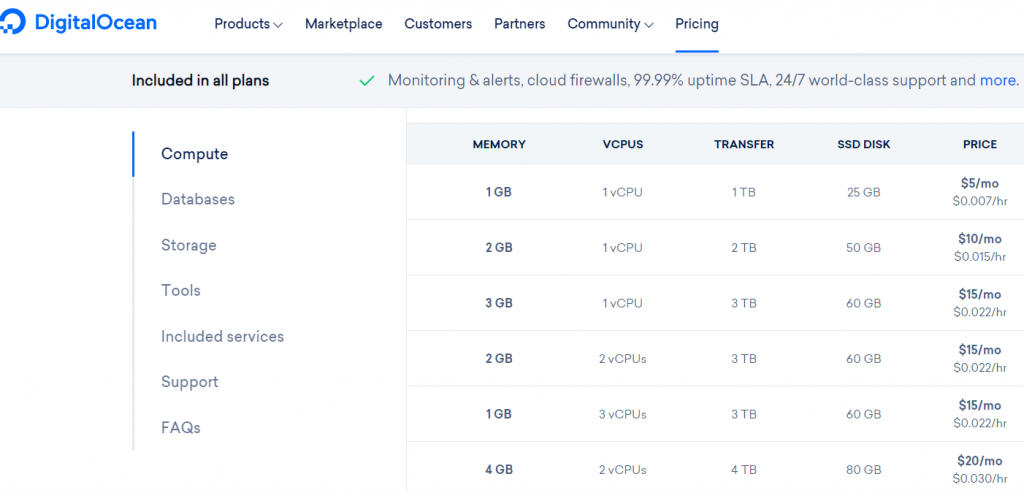
Dịch vụ máy chủ ảo VPS của OVH
OVH là nhà cung cấp máy chủ & VPS hàng khủng trên thế giới – qui mô của họ hơn hẳn tất cả các cái tên còn lại trong danh sách này.

Máy chủ ảo VPS của Ramnode
Ramnode một thương hiệu đẳng cấp khác,nổi tiếng với rất nhiều giải thưởng quốc tế. Ramnode có rất nhiều gói VPS cho nhiều nhu cầu khác nhau, đặc biệt ở đây có cả VPS ảo hóa OpenVZ lẫn KVM, và cả 2 loại này điều được người dùng đánh giá tuyệt vời.
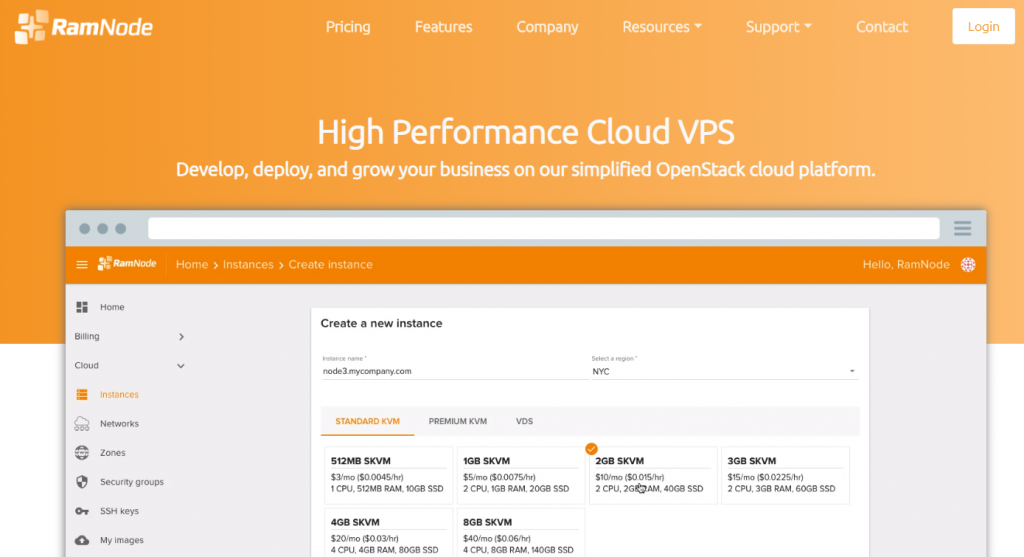
Sau khi thuê được VPS ưng ý. Các bạn nên tham khảo các bài viết về quản trị VPS của chúng tôi tại địa chỉ https://doc.vsis.net/vps-server/
Các bạn cũng có thể liên hệ với chung tôi qua các ênh sau để được tư vấn cụ thể hơn.
- Web: vsis.net
- Email: info@vsis.net
- Điện thoại: 0968.675.675
- Fanpage: fb.com/vsisnetidc
Cách tạo tài khoản Google Drive không giới hạn 2021
Với thủ thuật sau đây, bạn có thể tự tạo cho mình một tài khoản Google Drive không giới hạn dung lượng có thời hạn lên đến vài năm. Tuy nhiên, mình vẫn khuyến khích các bạn sử dụng một tài khoản chính chủ, trả phí nhé.
Bước 1: Các bạn truy cập vào https://anlink.top/v/84x2z23313/, điền mật khẩu là j2team để mở khóa link
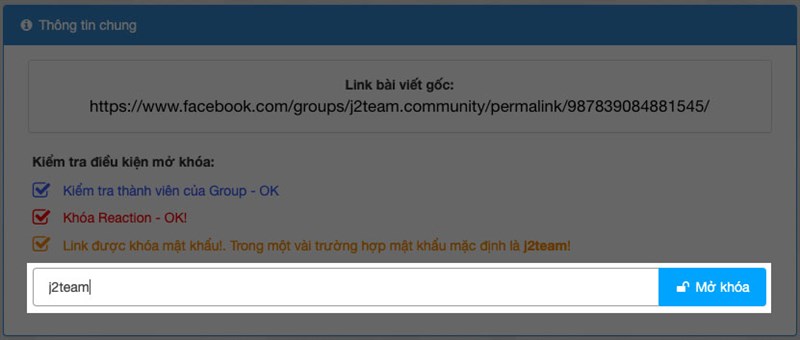
Bước 2: Kéo xuống dướng bạn sẽ thấy một đường dẫn đăng ký tài khoản.
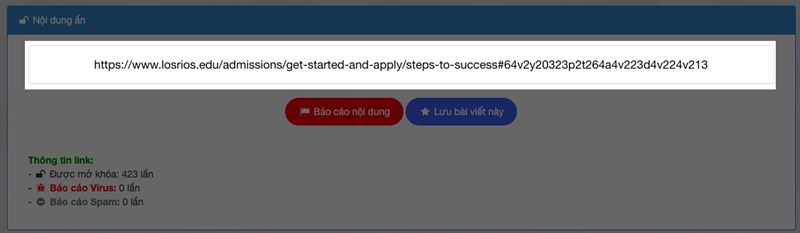
Bước 3: Các bạn click vào 1.Apply Now, sau đó bấm vào mục vào mục Apply to American River College và sau đó bạn làm theo các bước trong video bên dưới.
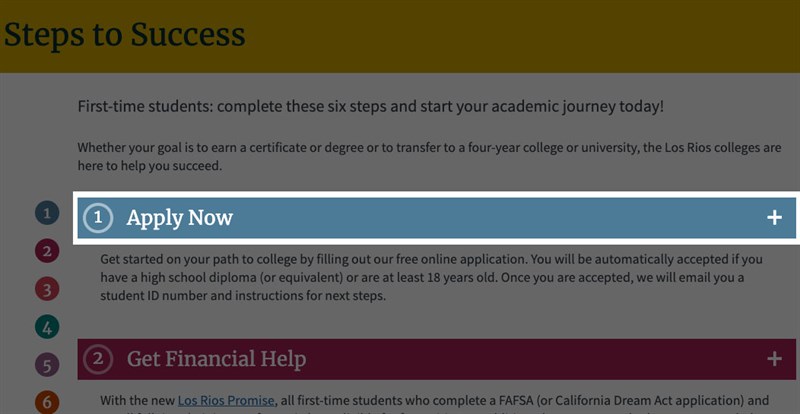
Bước 4: Chọn Apply to American River College sau đó điền những thông tin để đăng ký.
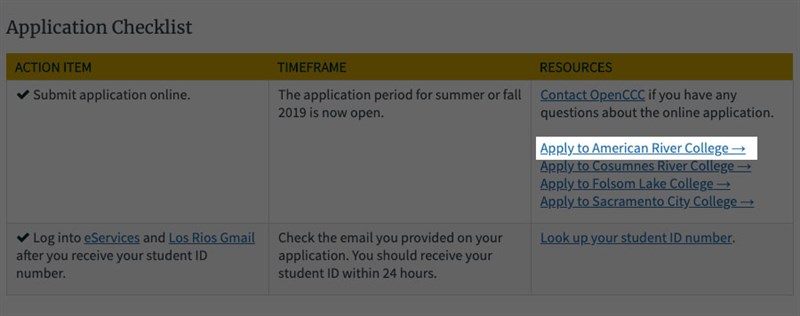
Có khá nhiều bước nên các bạn có thể xem video bên dưới để dễ hiểu hơn nhé.
Video chi tiết:
Proxy là gì? Mua proxy giá rẻ ở đâu? Hướng dẫn sử dụng proxy
Để biết Proxy là gì? Mua proxy giá rẻ ở đâu? Hướng dẫn sử dụng proxy mời các bạn xem Video dưới đây sẽ rõ nhé
Proxy là gì? Mua proxy giá rẻ ở đâu? Hướng dẫn sử dụng proxy | VSIS.NET
Hướng Dẫn Quản trị Nhiều VPS windows

Hướng Dẫn Quản trị Nhiều VPS windows sẽ giúp bạn quản lý máy chủ ảo VPS windows một cách tối ưu nhất.
VSIS.NET đã từng cho thuê hàng trăm vps cho nhiều cá nhân. Có người mua cả hàng trăm con máy chủ ảoVPS windows. Vậy họ làm sao để quản lý cho nhanh, quản lý máy chủ ảo vps windows cho dễ đây.
Người ta đã và đang sử dựng phần mềm Remote Desktop Connection Manager
Vậy chúng ta cần phải làm gì để sử dụng Remote Desktop Connection Manager để quản lý hàng trăm vps windows.
Bước 1: Hãy download softwave này về nhé Tải tại đây
Bước 2: Cài đặt và sử dụng
Xem clip sau để cài đặt cho đúng nhé.
Các bạn có thể xem thêm bải viết đầy đủ về Hướng dẫn kết nối máy tính/điện thoại với VPS Windows.
Link bài viết >> https://doc.vsis.net/huong-dan-ket-noi-may-tinh-dien-thoai-voi-vps-windows
Tong hop phan mem quan ly VPS Linux
Tổng hợp phần mềm quản lý VPS giúp bạn tìm được phần mềm phù hợp.
Trước khi cài đặt một phần mềm quản lý VPS. Bạn cần phải xem qua một vài lưu ý sau đã nhé:
- Bạn muốn VPS của bạn chỉ một mình bạn quản lý hay có phân cấp người dùng.
- Bạn có cần nhiều chức năng sẵn có hay không
- Bạn có rành các câu lệnh trên Linux hay không?
Sau khi xác định được các mục đích sử dụng VPS. Chúng ta chia thành 2 loại phần mềm quản lý VPS như sau:
- Một loại tối ưu, tối giản, chỉ người quản lý VPS thực hiện hoặc người quản lý VPS họ khá hiểu biết về kỹ thuật.
- Một loại được cấu hình sẵn các chức năng hoạt động trên môi trường Web.
Nếu bạn không muốn cài các phần mềm quản lý VPS thì bạn có thể cài trần VPS bằng:
- LAMP(Linux, Apache, MySQL, PHP) => https://doc.vsis.net/huong-dan-cai-dat-lamp-tren-centos/
- LEMP(Linux, Nginx, MariaDB, PHP) => https://doc.vsis.net/huong-dan-cai-dat-lemp/
A. Phần mềm quản lý VPS tối ưu, đơn giản sử dụng câu lệnh SSH.
Nếu bạn rành SSH, bạn không muốn quản trị bằng web, hay bạn muốn tối ưu tối đa VPS. Thì chúng ta xem các công cụ sau:
Phần mềm quản lý VPS bằng VPSSIM
VPSSIM là một sản phẩm của Việt Nam, là tên gọi tắt của VPS SIMPLE — một tiện ích tự động cài đặt và tối ưu Nginx — PHP — MariaDB (LEMP) cho Centos VPS. VPSSIM không hỗ trợ các hệ điều hành khác, nên fan của Ubuntu đành bỏ qua nó.
VPSSIM được tích hợp rất nhiều chức năng thể hiện bằng những menu thân thiện và dễ hiểu, giúp bạn tiết kiệm rất nhiều thời gian và công sức khi sử dụng VPS. Với số lượng chức năng đủ để bạn không cần biết một dòng lệnh nào cũng có thể làm chủ VPS một cách dễ dàng nhất.
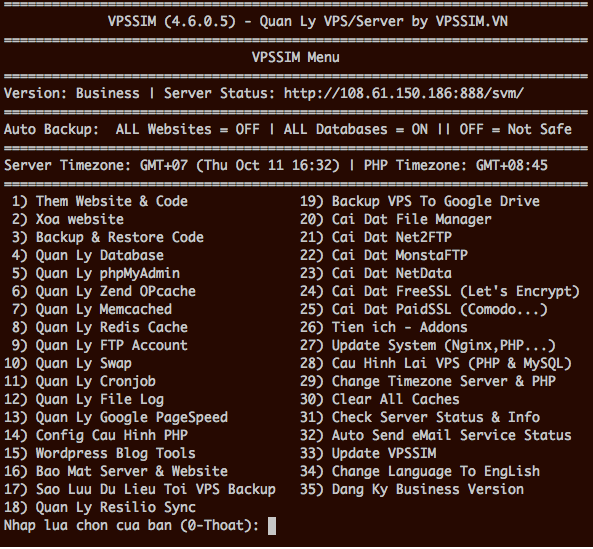
Do được làm bởi người Việt, nên VPSSIM có giao diện tiếng Việt, khá dễ sử dụng. Bạn không cần phải nhớ các câu lệnh như các ứng dụng khác. VPSSIM cũng khá nổi tiếng trong cộng đồng Việt Nam!
Có 1 điểm lưu ý là VPSSIM có 2 phiên bản miễn phí và trả phí. Bản miễn phí giới hạn số website trên 1 VPS là 25. Bản trả phí giới hạn theo số lượng VPS sử dụng với chi phí từ 100.000 VND cho 1 VPS tới 1.000.000 VND cho số lượng VPS không giới hạn.
Các tính năng chính của VPSSIM
- Hỗ trợ cài đặt Nginx, MariaDB, PHP 7.2 và tích hợp module Google PageSpeed để tăng tốc website.
- Hỗ trợ cài đặt WordPress dễ dàng và tự động cấu hình cho các plugin cache cho WordPress.
- Hỗ trợ cài đặt 1 số forum như PHPBB, MyBB and SMF forum.
- Tích hợp chức năng tự động giám sát hệ thống. VPSSIM sẽ tự động email thông báo khi một trong 3 dịch vụ: MySQL, Nginx hoặc PHP bị dừng trên VPS.
- Tích hợp chức năng cài đặt SSL miễn phí qua Let’s Encrypt hoặc các PaidSSL (Comodo, Symantec, …) cho website.
- Tích hợp các chức năng bảo mật
- Tích hợp chức năng cài đặt và tạo tài khoản FTP cho từng website trên VPS. Hỗ trợ cấu hình giới hạn số file được phép upload và dung lượng cho từng tài khoản FTP như share host.
- Tích hợp sẵn chức năng sao lưu website và phục hồi toàn bộ website.
Các bạn xem hướng dẫn cài đặt VPSSIM tại đây nhé https://doc.vsis.net/huong-dan-cai-dat-va-su-dung-vpssim/
Phần mềm quản lý VPS bằng HocVPS Script
HocVPS Script là một tool khác của người Việt dùng để quản lý VPS. Cũng tương tự như VPSSIM, HocVPS Script chỉ chạy trên CentOS mà không hỗ trợ các hệ điều hành khác như Ubuntu.
HocVPS Script sẽ tự động cài đặt Nginx, MariaDB, PHP 7 (kèm theo Zend Opcache để tối ưu). Ngoài ra, nó còn cài thêm phpMyAdmin để quản lý cơ sở dữ liệu và eXplorer để quản lý file trên VPS.
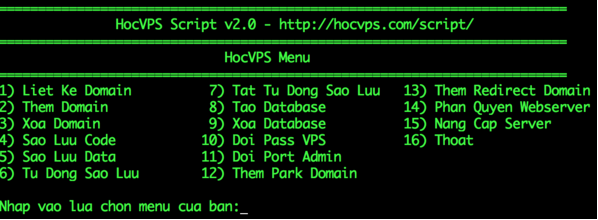
Các tính năng chính của HocVPS Script
- Hỗ trợ cài đặt Nginx, MariaDB và PHP 7. Có update tự động cho Nginx, PHP, MariaDB.
- Hỗ trợ trình quản lý File Manager eXtplorer trực tiếp ngay trên web.
- Tự động cài đặt module Zend Opcache và có thể theo dõi status ngay trên web.
- Sử dụng được với cả domain www và non-www, tự động redirect giúp bạn.
- Theo dõi tình trạng server ngay trên web, có thể sử dụng mobile truy cập mọi nơi.
- Tích hợp một số công cụ bảo mật như Fail2ban hay thay đổi cổng SSH.
Các bạn xem hướng dẫn sử dụng và cài đặt ở bài viết này https://doc.vsis.net/huong-dan-cai-dat-va-su-dung-hocvps/
Phần mềm quản lý VPS bằng LarVPS
LarVPS là một scripts để cài đặt quản lý VPS được tối ưu hóa cao. Larvps là một dạng LEMP tối ưu như hocvps hay vpssim mà chúng tôi đã giới thiệu trước đó. Do vậy Larvps chỉ cài đặt những cái cần thiết chỉ để phục vụ nhiệm vụ duy nhất là chạy Web. Larvps chỉ cài Linux + Ningix + PHP + MySQL mà thôi.
Tính năng của LarVPS gồm những gì?
- Thêm, xóa Domain không giới hạn
- Đổi port SSH đơn giản
- Cài đặt SSL Free Let’s Encrypt tự động gia hạn
- Hỗ trợ giao thức HTTP/2 và TLS 1.3
- Tự động cập nhật WP theo chỉ định
- Hỗ trợ CentOS 7 và 8
- Hỗ trợ Nginx 1.6.1
- Hỗ PHP 7.4.3
- Hỗ trợ MariaDB 10.5.1
- Hỗ trợ phpMyAdmin 5.0.1
- Hỗ trợ Memcached trong việc tăng tốc web
- Hỗ trợ Redis trong việc tăng tốc web
- Hỗ trợ Fail2Ban trong việc bảo vệ VPS
- Hỗ trợ tài khoản FTP và phpMyAdmin theo User kèm port bí mật cho mỗi User
- Quản lý phpMyadmin với Port bí mật
Hướng dẫn cài đặt và sử dụng LarVPS được giới thiệu tại bài viết >> https://doc.vsis.net/larvps-la-gi-huong-dan-cai-dat-larvps/
Phần mềm quản lý VPS bằng EasyEngine
EasyEngine là 1 script để quản lý VPS, server chuyên phục vụ cho WordPress. Nó chạy được trên mọi hệ điều hành Linux (Ubuntu hay CentOS đều được) và cả Mac nữa. Điểm cộng của EasyEngine (EE) giúp chúng ta cài đặt 1 stack tối ưu cho WordPress. EE sử dụng web server Nginx thay vì Apache để có thể chịu được nhiều người truy cập hơn. Bạn cũng sẽ được cài đặt PHP 7 và Redis để tối ưu về tốc độ. Ngoài Redis, EE còn cấu hình cache tối ưu cho các website WordPress của bạn.
EE cung cấp nhiều câu lệnh để thêm/xoá website và quản trị cấu hình cho website, giúp cho bạn đỡ phải tự thao tác bằng dòng lệnh trên VPS nhiều.
Các tính năng chính của EasyEngine
- Cài đặt WordPress, Nginx, PHP, MySQL, Redis & deps. Lưu ý là EE chỉ hỗ trợ Nginx, không hỗ trợ Apache.
- Từ phiên bản 4 trở đi, chạy trên nền Docker để tách biệt từng website riêng, giảm thiểu nguy cơ bị hack toàn server.
- Tích hợp với Let’s Encrypt để cung cấp miễn phí.
- Quản lý cache cho WordPress tốt.
- Có khả năng bắt các email để debug.
- Tích hợp WP-CLI để quản lý site WordPress.
Quan trọng nhất là EasyEngine hoàn toàn miễn phí. Việc cài đặt nó cũng khá dễ dàng. Chỉ cần chạy các lệnh sau:
Các bạn xem hướng dẫn cài đặt tại đây nhé >> https://doc.vsis.net/easyengine-la-gi/
B. Cho mục đích chỉ phân quyền quản lý VPS, sử dụng quản trị qua web.
Nếu bạn sử dụng VPS với mình đích có quản lý khách hàng, có phân quyền, phân gói dịch vụ thì bạn hãy tìm hiểu các công cụ sau nhé:
Hướng dẫn cài đặt và sử dụng Cpanel/WHM
Cpane là một phần quản lý Hosting, Reseller được ưa chuộng nhất hiện nay. Cpanel đáp ứng được mọi nhu cầu nếu bạn muốn biến VPS thành cố máy kiến tiền bằng việc bán Hosting.

Chúng tôi có bài viết dành riêng cho Cpanel mời các bạn xem trực tiếp tại đây nhé ==>
Hướng dẫn cài đặt và sử dụng Plesk Panel
Cũng giống như Cpanel. Plesk Panel cũng được xây dựng để giúp bạn quản lý VPS tốt hơn trong việc chia nhỏ thành các Hosting, Reseller. Về chức năng Plesk không thua kém gì so với Cpanel. Tuy nhiên nó ra đời sau Cpanel nên ít được sử dụng hơn. Nhưng nó được ưu điểm là chi phí bản quyền rẻ hơn so với Cpanel.
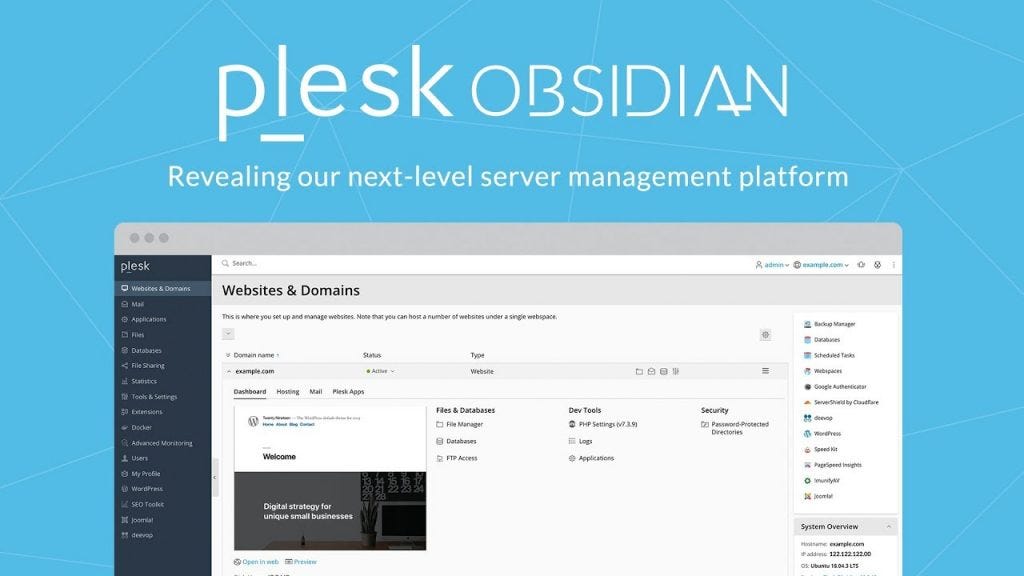
Hướng dẫn sử dụng Plesk được chúng tôi viết chi tiết tại bài viết sau: https://doc.vsis.net/plesk-la-gi-huong-dan-cai-dat-plesk-panel/
Hướng dẫn cài đặt và sử dụng VestaCP
Cùng giống như Cpanel, Plesk, Direct Admin hay Sentora. VestaCP (Vesta Control Panel) cũng sinh ra để quản lý hosting trên VPS. Điều tuyệt vời là chức năng thì chả khác gì Cpanel hay Plesk nhưng nó lại là Control panel free. Nên các bạn yên tâm mà sử dụng nhé.
Hướng dẫn cài đặt VestaCP TẠI ĐÂY
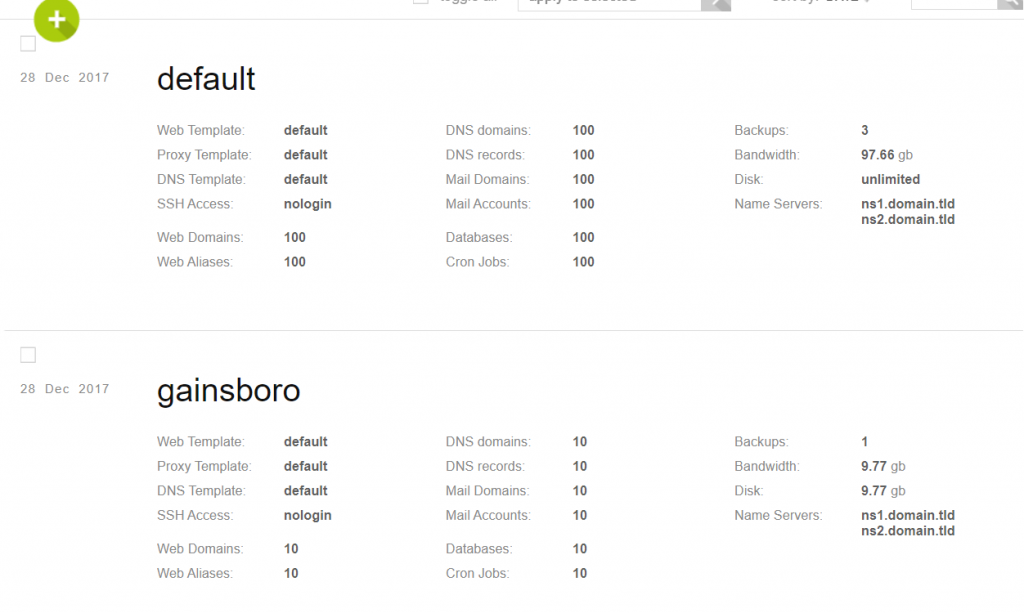
Hướng dẫn cài đặt và sử dụng Sentora
Sentora cũng là một phần mềm quản lý hosting được quản lý và phân quyền được xây dựng trên nền Web như Cpanel, Plesk,.. Tuy nhiên nó ít chức năng hơn, gọn nhẹ và miễn phí.
Sentora có các chức năng sau:
- Hỗ trợ nhiều người dùng
- Có khả năng tạo Reseller Account
- Hỗ trợ quản lý số lượng tên miền của từng tài khoản, quản lý băng thông, dung lượng, mail box
- Cho phép thay đổi giao diện, brand name
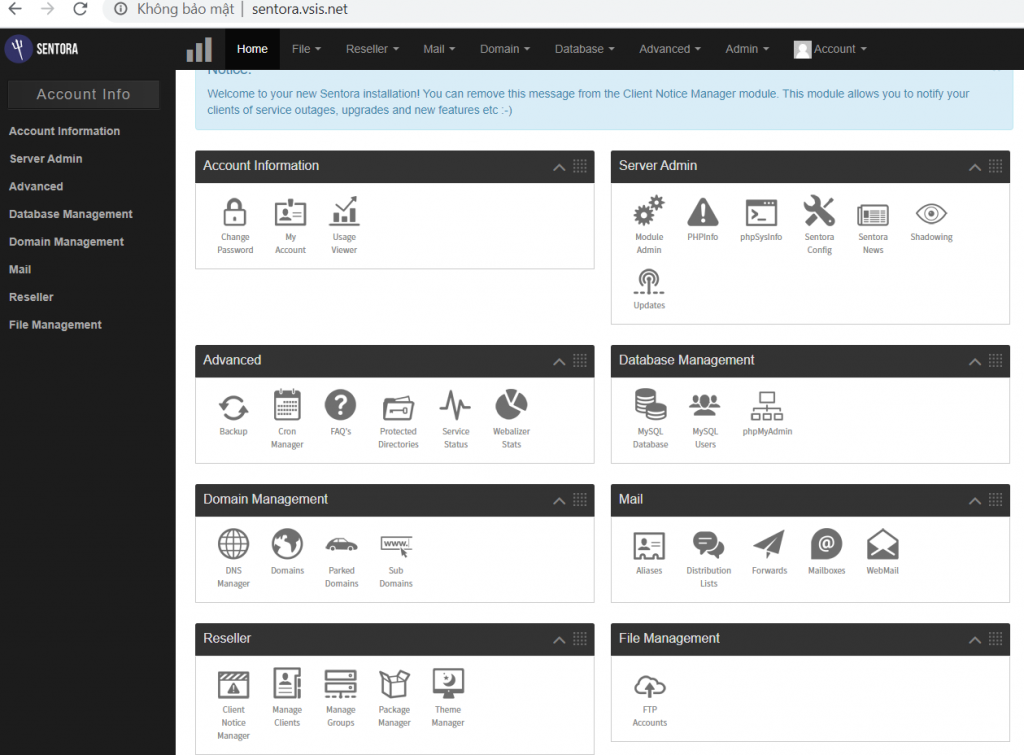
Để hiểu, cài đặt thành công và sử dụng thành thạo Sentora mời các bạn xem bài viết https://doc.vsis.net/huong-dan-cai-dat-sentora/
Hướng dẫn cà đặt và sử dụng Cyberpanel
CyberPanel là một hosting control thế hệ mới, tích hợp OpenLiteSpeed một web server mã nguồn mở của LiteSpeed Web Server EnterPrise. CyberPanel được thiết kế để cung cấp cho người dùng một web hosting control panel cực tốt về tốc độ, bảo mật và độ tin cậy cao (Speed, Security, Reliability).
Tính năng của Cyberpanel
Xét cho cùng thì Cyberpanel cũng chỉ à Control Panel thôi. Nên nó cũng có đủ các chức năng cần thiết của nó.
- Giao diện web hiện đại, trực quan và dễ sử dụng. Có hỗ trợ tiếng việt.
- Tùy chọn OpenLiteSpeed hoặc LiteSpeed Enterprise.
- Hỗ trợ LSCache.
- MariaDB (tùy chọn các phiên bản 10.0, 10.1, 10.2, 10.3, 10.4).
- Tự động gia hạn miễn phí SSL — Let’s Encrypt.
- Tích hợp sẵn Lightweight DNS Server, Email Server (Rainloop Webmail), giao diện Command Line, FirewallD, SpamAssassin, ModSecurity,…
- Cài đặt WordPress, Drupal, Magento,… chỉ trong một click chuột.
- Hỗ trợ Git (Github, Gitlab).
- Và nhiều thứ hay ho khác nữa….
Xem hướng dẫn cài đặt và sử dụng CyberPanel tại bài viết này https://doc.vsis.net/cyberpanel-la-gi-huong-dan-cai-dat-cyberpanel/
Trên đây là tổng hợp Các công cụ quản lý VPS để chạy web. Chúng tôi sẽ luôn cập nhật thêm các công cụ khác để giúp bạn sử dụng VPS được hiệu quả hơn.
Để luôn nhận được các bài viết, thông tin bổ ích hơn. Bạn đừng quên theo dõi chúng tôi trên:
Shopee thực chiến ngàn đơn

𝗧𝗿ì𝗻𝗵 + 𝗖ô𝗻𝗴 𝗖ụ 𝗕á𝗻 𝗛à𝗻𝗴 𝗦𝗵𝗼𝗽𝗲𝗲" cực đơn giản dành cho người mới bắt đầu]
#Chủ_đề: 𝐁Á𝐍 𝐇À𝐍𝐆 𝐒𝐇𝐎𝐏𝐄𝐄 𝐃Ễ 𝐇𝐀𝐘 𝐊𝐇Ó - 𝐋À𝐌 𝐒𝐀𝐎 ĐỂ 𝐂Ó 𝐓𝐇Ể 𝐁Á𝐍 ĐƯỢ𝐂 𝐇À𝐍𝐆 𝐓𝐑Ă𝐌, 𝐇À𝐍𝐆 𝐍𝐆𝐇Ì𝐍 ĐƠ𝐍 𝐌Ộ𝐓 𝐍𝐆À𝐘?
#Trả_lời:
1. Do sản phẩm của các bạn có phù hợp hay không. Trên Shopee là người mua họ có nhu cầu và lên sàn tìm kiếm, so sánh và chọn mua của người bán ok nhất (dựa trên nhiều tiêu chí, các bạn đọc tiếp ở phần dưới mình sẽ phân tích từng tiêu chí một nha)
2. Để bán được nhiều đơn thì sản phẩm bạn phải có nhu cầu đủ lớn, và trên Shopee thường là các sản phẩm thuộc nhóm ngành sau: mẹ và bé, đồ gia dụng, mỹ phẩm, thực phẩm khô, nhà cửa và đời sống, thời trang, phụ kiện,...
VD: bạn hãy thử search các từ khóa sau để thấy những sp bán được hàng chục vạn đơn nha: son black rouge, nồi chiên không dầu, giày thể thao nữ, túi xách nữ, sữa rửa mặt, áo thun tay lỡ, tai nghe bluetooth, xốp dán tường, khô gà lá chanh, hạt điều rang muối...
3. Shop và sản phẩm của bạn nằm ở đâu khi người mua tìm kiếm (vị trí hiển thị). Trên Shopee ưu tiên những người bán sau:
- Những shop mua gói quảng cáo trả phí của Shopee như: Đấu thầu từ khóa, Quảng cáo liên quan, Shop Ads... May mắn là những gói qcao này rất dễ tham gia, và dễ làm luôn (chứ không phức tạp như Facebook Zalo Tiktok...). Và hiệu quả sẽ nhìn thấy ngay sau... 30 phút.
- Những Shop bán chạy, ShopeeMall, Shop yêu thích... vì họ đã bán hàng lâu, có uy tín, được người mua kiểm chứng và xác nhận uy tín.
- Những shop mới, sản phẩm mới được đẩy lên liên tục (cái này thì có tool làm hết rồi), và đây cũng là lí do tại sao shop mới đăng sp phát đã có đơn ngay. Mình cũng dạy các bạn cách nhân bản shop liên tục để có đơn tự nhiên rồi, cứ làm theo đúng bài là chắc chắn win 📷:D
4. Giá sản phẩm có phù hợp hay không.
Như mình đã phân tích chiến lược giá trên sàn. Các bạn có thể xem lại clip trên Youtube nha. Không phải cứ giá rẻ là win, mà nó là cả 1 nghệ thuật bán hàng.
- Hàng dễ định giá thì không thể bán giá cao được (vd: hàng tiêu dùng nhanh, hàng mass thị trường)
- Hàng nào càng khó định giá thì càng dễ bán giá cao, tất nhiên sản phẩm các bạn phải tốt, không thể làm hàng lởm bán giá cao được, như thế chỉ bán được 1 lần, không bao giờ có KH quay lại, rất lãng phí và giá trị/kh cực thấp.
- Phải có những sản phẩm chim mồi kéo KH vào shop, rồi dùng chiến thuật UpSales & CrossSales tăng giá trị/đơn hàng để có lợi nhuận cao nhất.
- KH mua hàng online ai cũng thích được FreeShip. Vì thế nên để giá bán/đơn hàng > 250K hoặc mua gói FressShip_Extra của Shopee (sẽ mất thêm 7,5% doanh số, nghĩ thật kĩ khi tham gia bạn nha)
- Nên có thêm vài sản phầm 1k để... bẫy bên ship họ tự đặt cho mình. Cái này cực hữu ích khi nuôi shop mới, tăng các chỉ số hoạt động để lên Shop Yêu Thích nha bạn.
- Còn nhiều chiêu bài về giá lắm, mình sẽ nói sâu hơn ở livestream sắp tới nha, vì viết ra thì sang năm không hết 📷:)))
5. Đánh giá của khách hàng về sản phẩm:
Cái này là #quan_trọng_nhất để tăng tỷ lệ chuyển đổi ra đơn nè. Đã KDOL, nhất là trên sàn TMĐT thì bắt buộc phải Seeding đánh giá và phản hồi lại đánh giá 1 cách hay nhất. Bật mí cho ace ý công thức để đánh giá lên TOP HIỂN THỊ nhé:
- Đánh giá dài, nhiều kí tự, mang tính chất tâm thư hoặc hài hước.
- Đánh giá nhiều ảnh (tối đa 6 cái)
- Đánh giá nhiều like (lấy nick ảo vào like đánh giá là xong)
Chú ý: nên cố tình đánh giá mình vài cái 1 sao nhưng là khen shop hoặc tạo tình huống hài hước, và phản hồi đánh giá đó 1 cách hài hước, để KH cảm thấy vui và sẽ thấy shop mình thân thiện.
Vd: Vừa đặt cái áo hôm qua mà nay shop đã ship đến. Đang định mặc tối mai đi chơi mà nay chia tay người yêu. Bực mình cho shop 1 sao!
6. Số đơn hàng, lượt mua đã thành công.
- KH họ nhìn vào sản phẩm mà có lượt bán nhiều thì auto tin tưởng hơn những sp bán ít, đây là tâm lý đám đông của con người thôi, vì bản thân không ai muốn làm chuột bạch thử nghiệm mua sp mới của shop mới mà chưa có ai mua cả 📷:D
- Vì thế trước khi đăng quảng cáo sản phẩm, mình phải "buff" lượt mua lên và thêm vài cái đánh giá 5 sao chuẩn bài nữa là chắc chắn bán ngon lành nha.
Mình đã chia sẻ tut buff 1000 đánh giá và 5000 lượt mua trong 1 ngày rồi, các bạn cần thì chia sẻ bài viết rồi inbox mình gửi clip full HD ko che nha 📷<3
7. Ngoài ra còn nhiều yếu tố nữa ảnh hưởng đến tỷ lệ chuyển đổi ra đơn, như:
- Vị trí của shop mình. KH sẽ ưu tiên mua shop gần hơn shop xa vì tiền ship thấp, nhận hàng nhanh và giải quyết phát sinh đổi trả dễ dàng hơn...
- Các chương trình, quà tặng khuyến mại của shop...
- Shop có FreeShip không?
- Chế độ bảo hành đổi trả như thế nào?
- Thương hiệu sp hoặc thương hiệu shop (nếu có). Vd những Shopeemall như Gumac, Senka, Babyhop... sẽ bán cực tốt vì uy tín, niềm tin của KH đối với thương hiệu đó rất mạnh.
- Cách các bạn đặt tên sản phẩm (giật tit thu hút click)
- Sp có khung ảnh bắt mắt, có ảnh review đánh giá của KH cũ là một lợi thế 📷:D
- Content mô tả sản phẩm phải thật, hãy viết theo kiểu bán hàng cho một người bạn, chân thành và thật thà nhất, tỷ lệ chuyển đổi sẽ rất cao (vì KH Shopee chủ yếu là các mẹ bỉm sữa ^^)
- Cách chăm sóc KH của shop. Cái này thì mình khuyên các bạn làm đa kênh, cskh qua facebook, zalo, shopee, lazada... và để KH chọn mua kênh nào tiện lợi nhất.
Thực tế thì mình vẫn dùng chatbot Fb, OA Zalo bắn tin nhắn cho KH để remarketing hoặc Up&CrossSales đẩy trực tiếp về Shopee or Landingpage. Phần này khá nặng về kĩ thuật, ace cần thì mình sẽ live chia sẻ trên Zoom kĩ hơn. Nhớ giúp mình #Chia_Sẻ bài viết để nhận link học online #free_100% vào tối thứ 7 hàng tuần nha 📷;)
8. Thêm 1 yếu tố vô cùng quan trọng nữa.
Đó là... bạn có ăn ở tốt không, cô có thương bạn ko, mùng 1 ngày rằm có chịu khó thắp hương không... 📷:)))
Just For Fun nhưng mà rất hiệu quả đó nha 📷<3
======================
Hết phần lý thuyết rồi, sau đây là QUY TRÌNH + CÔNG CỤ xây dựng Shopee từ con số 0 như thế nào!
(Nhắc nhẹ ACE giúp mình Thả Tym và Chia Sẻ bài viết nhaaaa, để mình có động lực viết tiếp hihi 😘)
#BƯỚC_1: Tạo Shop
- Ra hàng mua 1 sim trắng Vietnammobile giá tầm 12-13k về tạo nhé, ko cần sim hịn 50k đâu phí tiền.
- Vào https://shopee. vn/buyer/login/signup để tạo shop.
Phần này mình đã làm clip rồi, link mình post ở comment nha!
- Chú ý cách tạo shop chuẩn SEO để ae có ngay traffic và ra đơn tự nhiên luôn nè:
+ Tên đăng nhập: noi_chien_khong_dau
+ Tên shop: Nồi chiên không dầu
+ Mô tả shop: nhiều từ khóa liên quan đến "nồi chiên không dầu"...
+ Xem thêm cách SEO Shop tại comment nhé, có link và clip cho ae vọc full hết nha.
+ Ae chú ý, cách này hiện tại thua hết q/cáo Shop Ads vì Shopee nó ưu tiên thằng nào trả tiền cho nó 📷:)))
- Vào Thiết lập shop, tắt ngay cái Xác thực bằng OTP đi. Tiện tay tắt luôn phần “ Trả Giá ” đi nha.
- Vào trang trí shop trong phần mổ tả:
+ Phần hình ảnh shop thì cho 1 clip youtube cửa hàng (nếu có thì tốt, không thì lên youtube search bừa cái clip cửa hàng nào bán cùng loại sản phẩm của mình xong gắn vào để tăng độ Trust, uy tín của Shop mình lên thôi. Rồi cộng thêm 4 cái hình ảnh to đẹp, lung linh nhé. Nếu không có thì vào Trang Chủ của Shopee => click danh mục của từng ngành hàng, mình bán ngành nào thì ôm Banner (Ảnh Bìa) của ngành đấy về (nhớ PTS thêm SĐT, Fanpage, Website, Địa chỉ của mình vào luôn hehe)
+ Mô tả shop: Có tên 1 số các sản phẩm chính theo keywords. Và nhớ cũng ghi rõ SĐT, Fanpage, Website, Địa chỉ của mình vào luôn để tăng niềm tin với KH nha.
Thêm ký hiệu tích xanh (✅) vào mỗi đầu dòng mô tả nhìn cho đẹp và uy tín.
#BƯỚC_2: Tạo sản phẩm
- 1 shop mới Shopee cho phép đăng 1000sp.
- Có thể đăng tay từng sp một cũng được, nhưng mà rất lâu (mất cả ngày ko xong) và thường ko chuẩn "Ngành hàng" của Shopee, dẫn đến lâu phê duyệt hoặc khóa sp.
- Dạy ae cách 2 nhanh hơn, đó là... copy cho nhanh 📷:D
- Các bạn dùng tool ShopeePlus để nhân bản nhé. Clip hướng dẫn ở phần comment tiếp nha.
Trong 5' ae sẽ có ngay 1 shop có vài trăm sp chuẩn SEO, có tên giật tít thu hút, có khung ảnh bắt mắt và mô tả sp chuẩn 18 hashtag ra đơn tự nhiên.
- Chú ý: nhớ nhân bản thêm vài sp 1k để kéo traffic và tiện lấy đơn hàng nuôi Shop Yêu Thích cho nhanh nha.
(Mình sẽ nói về cách lên Shop yêu thích chỉ trong vòng 1 tuần ở bài sau nhé)
#BƯỚC_3: Buff Đơn + Seeding Đánh giá
- Chọn tầm chục sp chủ lực cần đẩy mạnh Shopee. (Vì 80% doanh số đến từ 20% sp chính, đừng lan man nhiều sp làm gì mất công)
- Dùng tut Buff nhanh 1000 đánh giá + 5000 lượt mua.
Cái này biết ra thì rất dài, bạn nào đã CHIA SẺ bài viết rồi thì INBOX mình gửi tài liệu cụ thể nha.
Nói chung là làm rất dễ, và sau 30' sẽ thấy ngay hiệu quả bất ngờ lunnn hihi.
- Chú ý SEEDING ĐÁNH GIÁ phải chuẩn bài như mình đã chia sẻ ở phần trên:
+ Đánh giá dài, nhiều kí tự.
+ Đánh giá nhiều ảnh (tối đa 6 cái)
+ Đánh giá nhiều like.
#BƯỚC_4: Quảng cáo Đấu thầu từ khóa.
- Sau khi đã có sp chuẩn chỉ, đã seeding đánh giá ngon lành rồi thì bắt buộc phải chạy quảng cáo đấu thầu từ khóa để lên TOP HIỂN THỊ của Shopee.
- Clip hướng dẫn "Cách lấy bộ từ khóa và chạy q/cáo ĐTTK" mình post ở phần comment nhé.
- Chú ý giúp mình:
+ Mối campaign (chiến dịch) chỉ chạy được cho 1 sp.
+ Quảng cáo "từ khóa chính xác" để có thể tối ưu và hạn chế đốt tiền ngu. (Xem thêm ở bước 5 nhé)
+ Nên chạy vài campaigns q/cáo để sp shop mình lên top hiển thị hết.
+ Nếu muốn nhiều đơn thì chạy nhiều bộ từ khóa là xong. Nhưng phải tối ưu ko thì tiền bay nhanh lắm ae ạ!
- Các bạn có thể chạy luôn Quảng cáo liên quan nếu muốn (Shopee nó tự gợi ý, nên để 200đ/click thôi nha)
#BƯỚC_5: Tối ưu quảng cáo
- Phần này ae xem clip có hết nha.
- Kinh nghiệm của mình khi đã chạy hàng nghìn campaigns:
+ Từ khóa chính thường nhiều click nhưng đắt, tỷ lệ chuyển đổi thấp vì ai cũng nghĩ được ra để chạy ads. Ae thích nhiều đơn thì cứ tăng giá thầu lên là xong, nhưng sẽ khô máu lắm đó 📷:)))
+ Từ khóa ngách mới đem lại hiệu quả cao nhất, giá thầu rẻ, chuyển đổi cao, mang lại lợi nhuận nhiều nhất.
- Chú ý giúp mình: sau 3-7 ngày, các bạn download báo cáo ra để thấy bộ từ khóa chạy ngon nhất, rồi chạy các sp khác cùng ngành để lên top hiển thị hết.
#BƯỚC_6: Ra đơn, đóng và gửi hàng, rồi THU TIỀN.
- Phần này quá dễ rồi. Ae làm Đúng & Đủ quy trình chắc chắn sẽ ra đơn, và rất nhiều đơn luôn.
- Sau khi nuôi Shop 1 ngon lành, chúng ta tiếp tục nuôi sang Shop 2, Shop 3, Shop 4...Shop n nhé. Mỗi shop ngày chỉ cần 10~20 đơn thôi, các bạn nhân lên là sẽ thấy nó khủng khiếp ntnao nha 😉
======================
#BONUS:
- Cách đẩy hàng tồn kho thu hồi vốn trên Shopee siêu tốc...
- Bí kíp để giúp các bạn bán được giá cao mà vẫn nhiều đơn, hơi tế nhị và black tý nên mình sẽ viết sau nha.
- Thêm nữa, ace nào bán hàng VPCS (đông y, mỹ phẩm, dược phẩm, TPCN, hàng quần áo giày dép túi xách f.a.k.e...) thì vẫn có cách bán ngon lành nha. Các bạn inbox mình chia sẻ nhé 📷:)
Bài viết được chia sẻ lại từ bạn Vũ Việt Linh